Online Banking Sikkerhedsvejledning Internet-version
|
|
|
- Jan Lorentzen
- 8 år siden
- Visninger:
Transkript
1 Online Banking Sikkerhedsvejledning Internet-version Indhold Introduktion til Sikkerhedsvejledningen... 2 Sikkerhedsvejledningen... 2 Sikker brug af internettet... 2 Sikkerhedsløsninger i Online Banking... 3 Hvad er sikkerhed i Online Banking?... 3 Online Banking og certifikater... 3 Generelt om oprettelse af certifikater... 3 Certifikatplacering... 4 Begreber... 4 Mærke... 4 Startkode... 4 Nøglekort....4 Certifikat... 4 Den hemmelige nøgle og sammenhængen med sikkerhedskoden... 4 Online Banking og sikkerhedskoden... 5 Vigtigt at vide om sikkerhed... 5 Den personlige sikkerhedskode og nøglekortet... 5 Sikkerhedskoden... 5 Opbygning af sikkerhedskoden... 5 Ændring af sikkerhedskoden... 5 Gode råd om sikkerhedskoden... 6 Opbevaring af sikkerhedskoden... 6 Du har glemt din sikkerhedskode... 6 Nøglekortet....7 Misbrug og spærring... 7 Mistanke om misbrug af en brugers sikkerhedskode... 7 Spærring... 7 Afmelding... 7 Ophævelse af spærring... 7 Første gang du skal bruge Online Banking... 8 Om Online Banking og certifikater... 8 Generelt om oprettelse af brugere... 8 Sådan danner du dit hemmelige mærke... 8 Mærke indsendelse af mærkeblanket... 9 Opret certifikat Daglig forvaltning af brugere i Online Banking Nye brugere i Online Banking Fornyelse af certifikat Certifikaters gyldighedsperiode Ændring og afmelding af certifikater En bruger ændrer navn Afmelding af brugercertifikater Afmelding af Online Banking Sikkerhedskopiering Problemløsning Jeg kan ikke udskrive mærkeblanketten hvad gør jeg? Jeg har glemt min sikkerhedskode hvad gør jeg? Mit certifikat i flere forskellige Online Banking installationer
2 Introduktion til Sikkerhedsvejledningen Vejledningen giver en beskrivelse af: hvad sikkerhed er oprettelse af brugere forretningsgange. Du kan også finde svar på spørgsmål i Online Bankings hjælpesystem, som omfatter en generel hjælp. Sikkerhedsvejledningen Når du har indgået en aftale med Sydbank om at benytte Online Banking, skal du være opmærksom på, at alle brugere, som bliver oprettet i Online Banking, skal være bekendt med sikkerhedsvejledningen. Sikker brug af internettet Når din computer er i kontakt med internettet, er den i princippet åben for alle andre brugere og servere, der også er aktive på internettet på samme tid. Der findes i dag mange forskellige teknikker til at sikre computeren mod virus og indbrud, men sikkerheden for, at andre ikke uretmæssigt får adgang til din computer, afhænger imidlertid i høj grad af virksomhedens it-sikkerhedspolitik og dig selv som bruger. Ved at være opmærksom på nogle få grundlæggende forhold, når du surfer på internettet eller modtager mail, kan du gøre meget for, at andre ikke får adgang til din computer, eller at du ikke modtager virus og lignende. Du bør derfor læse følgende 10 gode råd, inden du begynder at benytte Online Banking: 1. Brug altid et opdateret antivirusprogram, der automatisk tjekker filer, mails m.m., før de lagres. 2. Forvis dig om, at virksomhedens it-udstyr er beskyttet af en firewall. 3. Undlad at åbne vedhæftede filer i mails, hvis du er i tvivl om indholdet af den vedhæftede fil. Vær især kritisk over for uopfordrede mails, og vær ekstra forsigtig, når uopfordrede mails har vedhæftede filer lad være med at klikke på disse filer. 4. Når der kommunikeres sikkert over internettet, vises der enten en hængelås nederst til højre eller øverst i browseren. Klik på hængelåsen for at få vished om, hvem du kommunikerer med. Hvis certifikatet er udstedt af Sydbank, vil der stå: Udstedt til: portal4.erhverv.sydbank.dk. 5. Indstil browseren således, at den giver en advarsel, før noget downloades til pc en. Acceptér kun download fra sites/kilder, som du kender og finder troværdige. 6. Vælg passwords, der er svære at gætte, og hold dem hemmelige. 7. Opbevar kun fortrolige data på pc er, som du har kontrol over, og slet effektivt data, før en pc sælges. 8. Opdater altid browser, mail-program og operativsystem, så du altid har de nyeste versioner og dermed også har de nyeste sikkerhedsopdateringer. Benytter du også antispyware, skal du sikre dig, at disse programmer altid er opdateret. 2
3 9. Benytter du trådløst netværk, skal du huske at slå kryptering til. På under punkterne sikkerhed, sådan beskytter du dig og dit udstyr og det trådløse netværk, kan du læse mere om, hvordan du beskytter trådløse netværk. 10. Tag jævnligt backup af væsentlige filer. Sikkerhedsløsninger i Online Banking Online Banking er udstyret med en opdateret sikkerhedsteknologi. Løsningen består af en række delkomponenter, som tilsammen udgør et meget sikkert koncept: Kommunikationen er beskyttet med en kraftig kryptering (128-bit SSL). Du giver dig til kende med et kundenummer, et brugernummer og en sikkerhedskode, som kun du kender samt en nøgle fra et nøglekort. Første gang, du logger på Online Banking, skal du anvende et mærke, som du selv har lavet, og nøglekortet skal aktiveres. Der bliver udstedt et certifikat til alle brugere. Certifikatet benyttes til at give alle økonomisk forpligtende transaktioner og filtransmissioner en digital signatur. Hvad er sikkerhed i Online Banking? Sikkerheden i Sydbanks Online Banking har til formål at beskytte al datakommunikation mellem dig og Sydbank. For at opnå dette benytter Online Banking sig af kryptering og elektroniske signaturer. Krypteringen sikrer, at det kun er afsender og modtager, som kan læse indholdet af filen. Filerne krypteres med afsenders offentlige nøgle, og da det kun er muligt at dekryptere (afkryptere) filerne ved hjælp af modtagers hemmelige nøgle, er det kun modtageren, som kan læse filernes indhold. Elektroniske signaturer påføres filerne ved hjælp af brugerens hemmelige nøgle. Underskriften kan kun læses, ved at den dekrypteres (afkrypteres) med den samme brugers offentlige nøgle. Den elektroniske signatur sikrer dels, at modtager ved, hvem der har sendt filen, dels at modtager ikke kan læse filen, hvis der er ændret i den undervejs. Online Banking og certifikater Generelt om oprettelse af certifikater Før en bruger kan anvende Online Banking, skal han have udstedt et elektronisk certifikat. For at kunne udstede et certifikat til brugeren, skal banken være sikker på, at brugeren er den, han udgiver sig for at være. Dette sker ved hjælp af to ting: 1. et mærke, som kun brugeren kender 2. en startkode, som er sendt direkte til brugeren fra banken. 3
4 Certifikatplacering I forbindelse med oprettelsen skal du vælge, hvor den enkelte brugers certifikat skal placeres. Placeringen afhænger blandt andet af virksomhedens politik for tilgængelighed og sikkerhedskopiering. På den internetbaserede udgave af Online Banking foreslår systemet, at certifikaterne placeres på lokaldrevet. Benytter brugeren standardforslaget, medfører det, at bruger kun kan benytte Online Banking på den lokale maskine. Ønsker virksomheden, at alle brugercertifikater placeres centralt, skal hver bruger selv sørge for at angive korrekt drev og mappe. Begreber Mærke Brugeren skal vælge et hemmeligt mærke, som indtastes i Sydbanks Mærkeprogram. Det er vigtigt, at bruger kan huske det valgte mærke, da det skal bruges senere. Mærkeprogrammet har to formål: Mærket er hemmeligt for andre end brugeren Mærkeprogrammet udskriver en mærkeblanket. På blanketten skal brugerens identitet attesteres. Hemmeligholdelsen sker, ved at mærket omregnes til en mærkekontrolværdi. Startkode Brugeren modtager en startkode fra banken i en forseglet kuvert. Koden skal kun bruges første gang, brugeren logger ind i Online Banking. Sammen med mærket giver den en sikkerhed for, at brugeren er den, han udgiver sig for at være. Nøglekort Brugeren modtager et nøglekort fra banken. Første gang brugeren logger ind i Online Banking, skal nøglekortet aktiveres. Nøglekortet har et nøglekortnummer, som er tilknyttet brugeren. Nøglekortet skal bruges, hver gang en bruger logger på Online Banking. Certifikat Når brugeren første gang logger på Online Banking, skal han indtaste sit hemmelige mærke og den tilsendte startkode samt aktivere sit nøglekort. Hvis mærket og startkoden er korrekte, udstedes der et elektronisk certifikat. Brugeren skal samtidig angive en sikkerhedskode til certifikatet, og sikkerhedskoden skal fremover bruges i Online Banking. Den hemmelige nøgle og sammenhængen med sikkerhedskoden Brugerens hemmelige nøgle bruges til at danne den elektroniske signatur, og signaturen er unik for hver betaling, der signeres. Den hemmelige nøgle er beskyttet af en sikkerhedskode, som kun brugeren kender. Brugerens hemmelige nøgle forbliver i virksomheden og kendes således ikke af andre personer, heller ikke af banken. 4
5 Derfor er det meget vigtigt, at brugeren ikke videregiver sin sikkerhedskode til den hemmelige nøgle sikkerhedskoden er strengt personlig. Brugeren kan til enhver tid frit ændre den personlige sikkerhedskode i Online Banking. Dette anbefales at gøre: med jævne mellemrum og i henhold til virksomhedens it-sikkerhedspolitik så snart der er mistanke om, at en anden bruger kan have set indtastningen af sikkerhedskoden. Læs også om den personlige sikkerhedskode nedenfor. Online Banking og sikkerhedskoden Sikkerhedskoden til Online Banking benyttes således til: at logge på Online Banking sammen med nøglekortet at godkende betalinger. Vigtigt at vide om sikkerhed Den personlige sikkerhedskode og nøglekortet Sikkerhedskoden Brugeren vælger selv sin sikkerhedskode. Sikkerhedskoden er strengt personlig og må ikke overdrages eller vises til andre. Er der behov for, at andre skal have adgang til systemet, f.eks. i ferieperioder, skal Sydbank oprette nye brugernumre og fuldmagter til disse nye brugere også selv om der kun er tale om en midlertidig ordning. Vi anbefaler derfor, at virksomheden, i forbindelse med oprettelse og afmelding af brugere i Online Banking, tager højde for ferier og sygdom blandt brugerne. Opbygning af sikkerhedskoden Sikkerhedskoden kan bestå af både tal og store/små bogstaver. Den skal indeholde mindst 8 og maksimalt 16 karakterer. Læs mere i afsnittet Gode råd om sikkerhedskoden. Ændring af sikkerhedskoden Brugeren kan til enhver tid selv ændre sin sikkerhedskode i Online Banking. Det er virksomhedens ansvar at fastlægge regler for, hvor tit brugerne skal ændre sin sikkerhedskode. Vejledning til ændring af sikkerhedskoden kan findes i hjælpefunktionen i Online Banking. 5
6 Gode råd om sikkerhedskoden Når du laver din egen sikkerhedskode, skal tre ting være opfyldt: Sikkerhedskoden skal være relativ lang. Jo længere en sikkerhedskode er, jo flere muligheder skal uvedkommende gennemgå, før de kommer til den rigtige kombination. Sikkerhedskoden skal være nem at huske. Hvis man ikke kan huske sikkerhedskoden, skriver man den ofte ned, hvilket uundgåeligt indebærer en sikkerhedsrisiko. Sikkerhedskoden skal være svær at gætte. Man bør afholde sig fra at bruge personlige numre og navne som sikkerhedskode. Undgå at bruge din egen, dine børns fødselsdage eller personnumre som sikkerhedskode. Det er heller ikke en god ide at bruge din nærmeste families eller venners navne. Du bør heller ikke bruge tekst, som er i umiddelbar nærhed af computeren, så som bogtitler eller navnet på en butik, du kan se ud af vinduet. Du bør heller ikke bruge en sikkerhedskode, som du benytter til andre systemer. Hvis koden kan brydes i ét system, er det nærliggende, at en ondsindet person vil prøve koden af på flere af de systemer, du benytter. Endelig skal du undgå at bruge sikkerhedskoder, som er lette at aflæse, når du indtaster den, eksempelvis Opbevaring af sikkerhedskoden Du skal kunne huske din sikkerhedskode, eller sagt på en anden måde: Du må ikke skrive den ned nogen steder, så andre kan få adgang til koden. Det siger sig selv, at hvis du har skrevet den ned på en seddel og klistret den på skærmen, så du altid har den lige ved hånden, kan andre også nemt få adgang til Online Banking og foretage dispositioner på dine vegne. Det er dit ansvar som bruger, at du ikke giver andre mulighed for at tilegne sig din sikkerhedskode. Husk også at skjule dine hænder, når du indtaster sikkerhedskoden, så andre ikke har mulighed for at aflæse koden. Oplys aldrig sikkerhedskoden til andre, heller ikke dine kollegaer. Oplys den heller ikke til personer, som udgiver sig for at være eksempelvis fra politiet eller fra banken og beder dig oplyse sikkerhedskoden. Banken vil aldrig bede om din sikkerhedskode. Du har glemt din sikkerhedskode Har du glemt din sikkerhedskode, kan du ikke benytte Online Banking. Sikkerhedskoden kan ikke rekonstrueres. Derfor skal du igen oprette et nyt certifikat. Det betyder, at du skal bruge dit mærke igen og banken skal sende dig en ny startkode. Såfremt du heller ikke kan huske dit mærke, skal du indsende en ny mærkeblanket til banken. Kontakt Hotline for at få tilsendt ny startkode med posten. 6
7 Nøglekortet Når brugeren logger på Online Banking, skal han bruge en nøgle fra nøglekortet sammen med sikkerhedskoden. Der udsendes automatisk et nyt nøglekort, før det gamle er brugt op. Det gamle nøglekort må ikke smides væk, før det nye er taget i brug. Brugeren kan bestille flere nøglekort i Online Banking. Af sikkerhedshensyn bruges hver nøgle kun én gang og i vilkårlig rækkefølge. Nøglekortet er personligt og skal opbevares forsvarligt. Misbrug og spærring Mistanke om misbrug af en brugers sikkerhedskode Opstår der mistanke om misbrug af en brugers sikkerhedskode, skal der straks ske ét af følgende: den pågældende bruger skal ændre sin sikkerhedskode certifikatet skal spærres eller afmeldes. Spærring Der er flere muligheder for at spærre kunden eller brugeren i Online Banking: Brugeren kan spærre for kunden/brugeren i Online Banking-systemet i Online Bankings åbningstid Kunden/brugeren kan spærre for kunden og brugeren ved at kontakte Hotline på tlf i Hotlines åbningstid Via Spærreservice. Kontakt Spærreservice, som er åbent 24 timer i døgnet, tlf Spærreservice kan ikke besvare tekniske spørgsmål der skal du kontakte Hotline. Ved en spærring modtager kunden eller brugeren en skriftlig bekræftelse på spærringen. Afmelding For at inaktivere et certifikat, d.v.s. gøre det kompromitterede certifikat ugyldigt, skal brugeren kontakte Hotline i åbningstiden på tlf Ophævelse af spærring Sammen med bekræftelsen på spærringen følger en blanket til brug for ophævelse af spærringen. Blanketten skal sendes til Sydbank, når kunden/brugeren ønsker at ophæve spærringen. Såfremt brugeren ikke kan huske sit mærke, skal brugeren endvidere indsende en ny mærkeblanket. Dette kan brugeren gøre i Sydbanks Mærkeprogram. Bemærk, at hverken Hotline eller Spærreservice kan ophæve spærringer. 7
8 Første gang du skal bruge Online Banking I det følgende kan du læse om, hvordan du som bruger tager Online Banking i brug for første gang. Inden du kan anvende Online Banking, skal banken have modtaget og registreret Aftale om tilslutning til Online Banking, Fuldmagter til Online Banking og Mærkeblanket. Det første, du som bruger skal gøre, er at oprette dit certifikat. Om Online Banking og certifikater Du foretager oprettelse og vedligeholdelse af dit certifikat i Online Banking. Herudover skal du bruge Sydbanks mærkeprogram til at danne et mærke. Generelt om oprettelse af brugere Hver bruger modtager en forseglet kuvert med oplysning om kundenummer, brugernummer og en startkode. Disse oplysninger skal brugeren benytte i Online Banking til at oprette et personligt certifikat. Oprettelsen er beskrevet detaljeret nedenfor. For at få oprettet et certifikat til Online Banking skal du: have en startkode fra banken i en forseglet kuvert danne et hemmeligt mærke i Sydbanks mærkeprogram og sende mærkeblanketten til banken. Derudover skal du aktivere dit nøglekort. Nøglekortet har et nøglekortnummer, så nøglekortet bliver tilknyttet din bruger. Disse tre oplysninger skal sikre, at banken kan stole på, at du er den, du udgiver dig for at være, når du benytter Online Banking. Sådan danner du dit hemmelige mærke Brug Sydbanks Mærkeprogram, når du skal danne dit hemmelige mærke. Du skal have den forseglede kuvert med koder/brugervejledningen klar. Den indeholder nogle af de oplysninger, som du skal indtaste for at danne dit mærke. 8
9 Mærke indsendelse af mærkeblanket Start Online Banking via sydbank.dk, klik på Log på Online Banking. Du får først vist login-billedet: I login-billedet skal du vælge Ny bruger under fanen Vejledning. Dernæst får du vist billedet til at danne mærke: klik på knappen Dan mærke. 9
10 Først vises et skærmbillede med instruktioner om, hvad du skal til at foretage dig. Klik på knappen Dan mærke. Der kommer nu en Vejledning. Klik på Næste nede i højre hjørne for at komme videre til Kundeoplysninger. Indtast kundeoplysninger. Kundenummeret finder du i oplysningerne fra den forseglede kuvert/brugervejledning. Klik på Næste. Indtast brugeroplysninger. Brugernummeret finder du ligeledes i oplysningerne fra den forseglede kuvert/brugervejledning. Klik derefter på Næste. I brugeroplysningerne skal du indtaste dit mærke. For en sikkerheds skyld skal du indtaste mærket to gange. Klik derefter på Næste. 10
11 Herefter skal du udskrive mærkeblanketten: Du skal underskrive mærkeblanketten som bruger. Derefter skal en tegningsberettiget person i virksomheden eller en person, som er bemyndiget til at underskrive mærkeblanketter, attestere din identitet. Send den underskrevne mærkeblanket til banken, som registrerer oplysningerne fra blanketten. Bemærk: Det er vigtigt, at du kan huske det mærke, du indtastede. Du skal ikke bruge kontrolværdien. Til gengæld skal banken bruge den, da den ikke må kende dit mærke. Kontrolværdien beregnes automatisk ud fra det hemmelige mærke. Opret certifikat Når banken har modtaget og registreret oplysningerne fra mærkeblanketten, kan du starte Online Banking for at oprette dit certifikat. Indtast kundenummer, brugernummer og startkode. Klik på Log på. Følg instruktionen på skærmen. 11
12 Daglig forvaltning af brugere i Online Banking Nye brugere i Online Banking Når virksomheden skal oprette en ny bruger i Online Banking, skal den først kontakte banken. Banken sender nye fuldmagter og en oversigt over de brugere, der er registreret i banken. Den nye bruger kan så danne sig et mærke ved at klikke på Ny bruger i Online Bankings login-billede. Når banken har modtaget og registreret fuldmagten og mærket, sendes en forseglet kuvert med en startkode samt et nøglekort. Den nye bruger kan nu oprette sit certifikat i Online Banking og aktivere sit nøglekort. Herefter er systemet klar til brug. Fornyelse af certifikat Certifikaters gyldighedsperiode Dit certifikat har en gyldighedsperiode på 2 år. Inden certifikatet udløber, skal du forny det. Du bliver automatisk adviseret om udløbet 2 måneder før udløbsdatoen. Følg instruktionerne på skærmen, når du skal forny certifikatet. Vær opmærksom på, at hvis du anvender dit certifikat på andre maskiner, skal du huske at kopiere certifikatet til de øvrige maskiner. Det er vigtigt at forny certifikatet inden den udløbsdato, som systemet viser. Hvis du ikke fornyr certifikatet, inden det udløber, skal du oprette et helt nyt certifikat. Ændring og afmelding af certifikater En bruger ændrer navn Hvis en bruger ændrer navn, skal brugerens certifikatoplysninger ligeledes ændres. Dette sker ved at kontakte Hotline på telefon Når banken har registreret brugerens nye navn, skal brugeren efterfølgende forny sit certifikat. Afmelding af brugercertifikater En brugers certifikat kan afmeldes af kunden eller af brugeren enten skriftligt til Sydbank eller ved at kontakte Hotline på telefon Du kan også kontakte Spærreservice, som er åbent 24 timer i døgnet, på telefon Spærreservice kan ikke besvare tekniske spørgsmål kontakt i stedet Hotline. En brugers certifikat er inaktivt efter en afmelding. Brugeren kan ikke længere benytte certifikatet og dermed Online Banking. 12
13 En afmelding skal altid ske, hvis: virksomheden ikke længere ønsker, at en bruger anvender Online Banking en bruger forlader virksomheden virksomheden ophører med at eksistere. Afmelding af Online Banking Afmelding af aftalen om tilslutning til Online Banking skal ske skriftligt til banken, og afmeldingen sker i overensstemmelse med vilkår for Online Banking. Når aftalen afmeldes, afmeldes også de tilknyttede brugere. Sikkerhedskopiering Når I bruger Online Banking, er det kun certifikaterne, der ligger lokalt på virksomhedens maskiner. I skal derfor kun tage en sikkerhedskopi af certifikaterne. Skulle uheldet alligevel være ude, er det altid muligt at danne et nyt certifikat, men det kræver, at brugerne kan deres mærke, eller at de laver et nyt og får tilsendt ny startkode. Læs mere i afsnittene Sådan danner du dit hemmelige mærke og Opret certifikat Problemløsning Jeg kan ikke udskrive mærkeblanketten hvad gør jeg? I tilfælde af at der ikke er koblet en printer til dit system, eller du på anden vis ikke kan få mærkeblanketten udskrevet, skal du gøre følgende: kontakt banken og få tilsendt en blank mærkeblanket (med post/fax) overfør kontrolværdierne fra skærmbilledet til blanketten underskriv blanketten send blanketten til banken. Jeg har glemt min sikkerhedskode hvad gør jeg? Din sikkerhedskode kan ikke rekonstrueres, og banken kender den heller ikke. Derfor er du nødt til at oprette et nyt certifikat. Du skal bruge et mærke og en startkode for at oprette certifikatet. Kontakt banken for at bestille en ny startkode. Har du glemt dit mærke, skal du i login-billedet klikke på fanen Ny bruger. Her kan du danne et nyt mærke. Send mærkeblanketten i underskrevet stand til banken. 13
14 Når mærkeblanketten er modtaget og registreret i banken, og du har din nye startkode, kan du oprette certifikatet. Læs mere i afsnittet Opret certifikat. Mit certifikat i flere forskellige Online Banking installationer Benytter du Online Banking på en maskine, der ikke er tilsluttet et netværk, kan du som udgangspunkt kun benytte den maskine, hvor dit certifikat er placeret. Hvis certifikatet findes i flere kopier, og certifikatet fornys eller helt erstattes af en nyt, skal du selv sørge for at kopiere det nye certifikat til de øvrige maskiner. Med nøglekortet kan du benytte Online Banking fra flere computere uden at være afhængig af dit certifikat 14
Online Banking Sikkerhedsvejledning PC-baseret version
 Sikkerhedsvejledning PC-baseret version Indhold Introduktion til Sikkerhedsvejledningen...3 Sikkerhedsvejledningen...3 Sikker brug af internettet...3 Sikkerhedsløsninger i...3 Hvad er sikkerhed i?...4
Sikkerhedsvejledning PC-baseret version Indhold Introduktion til Sikkerhedsvejledningen...3 Sikkerhedsvejledningen...3 Sikker brug af internettet...3 Sikkerhedsløsninger i...3 Hvad er sikkerhed i?...4
Finanstilsynets indberetningssystem. Vejledning til indsendelse af xml-filer via sikker e- mail (signeret og krypteret e-mail)
 Finanstilsynets indberetningssystem Vejledning til indsendelse af xml-filer via sikker e- mail (signeret og krypteret e-mail) Finanstilsynet - 8. udgave oktober 2009 Indholdsfortegnelse 1 INTRODUKTION...
Finanstilsynets indberetningssystem Vejledning til indsendelse af xml-filer via sikker e- mail (signeret og krypteret e-mail) Finanstilsynet - 8. udgave oktober 2009 Indholdsfortegnelse 1 INTRODUKTION...
Hvad er KRYPTERING? Metoder Der findes to forskellige krypteringsmetoder: Symmetrisk og asymmetrisk (offentlig-nøgle) kryptering.
 Hvad er KRYPTERING? Kryptering er en matematisk teknik. Hvis et dokument er blevet krypteret, vil dokumentet fremstå som en uforståelig blanding af bogstaver og tegn og uvedkommende kan således ikke læses
Hvad er KRYPTERING? Kryptering er en matematisk teknik. Hvis et dokument er blevet krypteret, vil dokumentet fremstå som en uforståelig blanding af bogstaver og tegn og uvedkommende kan således ikke læses
Regler for NemID til netbank og offentlig digital signatur v5, 1. marts 2017
 Regler for NemID til netbank og offentlig digital signatur v5, 1. marts 2017 1 Indledning NemID er en sikkerhedsløsning, du kan bruge til din netbank, offentlige og private hjemmesider. Du kan også bruge
Regler for NemID til netbank og offentlig digital signatur v5, 1. marts 2017 1 Indledning NemID er en sikkerhedsløsning, du kan bruge til din netbank, offentlige og private hjemmesider. Du kan også bruge
Brugervejledning til Merkurs Netbank
 Brugervejledning til Merkurs Netbank 1. GENERELT OM MERKURS NETBANK... 2 2. ÅBNINGSTIDER... 2 3. ADGANG... 2 4. OPBYGNING AF NETBANK... 4 5. ANVENDELSE AF MERKURS NETBANK FRA FLERE COMPUTERE... 4 6. SIKKERHED...
Brugervejledning til Merkurs Netbank 1. GENERELT OM MERKURS NETBANK... 2 2. ÅBNINGSTIDER... 2 3. ADGANG... 2 4. OPBYGNING AF NETBANK... 4 5. ANVENDELSE AF MERKURS NETBANK FRA FLERE COMPUTERE... 4 6. SIKKERHED...
Keepit Classic. Keepit Classic Relaterede Problemer
 Keepit Classic Relaterede Problemer Ændre email-adresse til login Er du Keepit erhverv kunde (PRO / Server konto) kan du selv ændre din e-mail adresse i kontrolpanelet Gå i kontrolpanel på cp.keepit.com/login
Keepit Classic Relaterede Problemer Ændre email-adresse til login Er du Keepit erhverv kunde (PRO / Server konto) kan du selv ændre din e-mail adresse i kontrolpanelet Gå i kontrolpanel på cp.keepit.com/login
Sådan opretter du en backup
 Excovery Guide Varighed: ca. 15 min Denne guide gennemgår hvordan du opretter en backup med Excovery. Guiden vil trinvist lede dig igennem processen, og undervejs introducere dig for de grundlæggende indstillingsmulighed.
Excovery Guide Varighed: ca. 15 min Denne guide gennemgår hvordan du opretter en backup med Excovery. Guiden vil trinvist lede dig igennem processen, og undervejs introducere dig for de grundlæggende indstillingsmulighed.
Installationsvejledning til Online Banking 4.60
 til 4.60 Indhold Introduktion til installation af... 3 Kom hurtigt i gang med... 3 Hvornår kan vi komme i gang med at anvende?... 3 Ny installation... 4 Følg interne forretningsgange... 4 Installation
til 4.60 Indhold Introduktion til installation af... 3 Kom hurtigt i gang med... 3 Hvornår kan vi komme i gang med at anvende?... 3 Ny installation... 4 Følg interne forretningsgange... 4 Installation
Ansøgning om Medarbejdercertifikat (Nem ID)
 Sendes til: KMDSupport@guldborgsund.dk Navn: CPR.nr.: Ansøgning om Medarbejdercertifikat (Nem ID) E-mail adresse: @guldborgsund.dk Afdeling/gruppe: Arbejdsstedets adr. Fagsystem/Fagregister: Internetbaserede
Sendes til: KMDSupport@guldborgsund.dk Navn: CPR.nr.: Ansøgning om Medarbejdercertifikat (Nem ID) E-mail adresse: @guldborgsund.dk Afdeling/gruppe: Arbejdsstedets adr. Fagsystem/Fagregister: Internetbaserede
Guide - Sådan opretter du en backup
 Guide - Varighed: ca. 10 min Denne guide gennemgår hvordan en backup oprettes i Excovery. Guiden vil trinvist lede dig igennem processen og vil undervejs introducere de grundlæggende indstillingsmuligheder.
Guide - Varighed: ca. 10 min Denne guide gennemgår hvordan en backup oprettes i Excovery. Guiden vil trinvist lede dig igennem processen og vil undervejs introducere de grundlæggende indstillingsmuligheder.
 NYT Panda Antivirus 2007 Kom godt i gang Vigtigt! Læs venligst grundigt afsnittet i denne guide om online registrering. Her findes nødvendige oplysninger for maksimal beskyttelse af din PC. Afinstaller
NYT Panda Antivirus 2007 Kom godt i gang Vigtigt! Læs venligst grundigt afsnittet i denne guide om online registrering. Her findes nødvendige oplysninger for maksimal beskyttelse af din PC. Afinstaller
Netbank Erhverv Kom godt i gang med Netbank Erhverv - NemID April 2014
 Netbank Erhverv Kom godt i gang med Netbank Erhverv - NemID April 2014 Indhold Log på... Adgang til flere aftaler. Eksempel på forsiden i Netbank... Få mere ud af Netbank... Skræddersy din Netbank... Gode
Netbank Erhverv Kom godt i gang med Netbank Erhverv - NemID April 2014 Indhold Log på... Adgang til flere aftaler. Eksempel på forsiden i Netbank... Få mere ud af Netbank... Skræddersy din Netbank... Gode
I løbet af 2017 vil C-drevet på alle UCL s bærbare computere automatisk blive krypteret med BitLocker.
 BitLocker BitLocker kan bruges til kryptering af drev for at beskytte alle filer, der er gemt på drevet. Til kryptering af interne harddiske, f.eks. C-drevet, bruges BitLocker, mens man bruger BitLocker
BitLocker BitLocker kan bruges til kryptering af drev for at beskytte alle filer, der er gemt på drevet. Til kryptering af interne harddiske, f.eks. C-drevet, bruges BitLocker, mens man bruger BitLocker
Kom godt i gang med Online Banking
 Kom godt i gang med Online Banking Du skal bruge dit kodebrev og bilaget Online Banking Light Vejledning til dine brugere, som dit firma har fået tilsendt. På Sydbanks hjemmeside, www.sydbank.dk, vælger
Kom godt i gang med Online Banking Du skal bruge dit kodebrev og bilaget Online Banking Light Vejledning til dine brugere, som dit firma har fået tilsendt. På Sydbanks hjemmeside, www.sydbank.dk, vælger
IT-sikkerhed i Køge Kommune. IT med omtanke
 IT-sikkerhed i Køge Kommune Indhold Din pc 4 Adgangskode 5 Virus 6 Sikkerhedskopiering 7 Medarbejder signatur 7 E-mail og sikkerhed 8 Internettet 9 Dine bærbare enheder 10 Mere om følsomme data 11 Denne
IT-sikkerhed i Køge Kommune Indhold Din pc 4 Adgangskode 5 Virus 6 Sikkerhedskopiering 7 Medarbejder signatur 7 E-mail og sikkerhed 8 Internettet 9 Dine bærbare enheder 10 Mere om følsomme data 11 Denne
Regler for Online Banking
 Regler for Online Banking 1. Sydbank Online Banking 1.1. I Sydbank Online Banking kan brugerne se oplysninger om konti og depoter, herunder betalinger, betalingsaftaler og dokumenter (fx kontoudskrifter,
Regler for Online Banking 1. Sydbank Online Banking 1.1. I Sydbank Online Banking kan brugerne se oplysninger om konti og depoter, herunder betalinger, betalingsaftaler og dokumenter (fx kontoudskrifter,
Bekendtgørelse om NemID med offentlig digital signatur til fysiske personer samt NemID til medarbejdere i juridiske enheder
 Bekendtgørelse om NemID med offentlig digital signatur til fysiske personer samt NemID til medarbejdere i juridiske enheder I medfør af 1, stk. 1 og 2 samt 2, i lov nr. 150 af 8. maj 2018 om udstedelse
Bekendtgørelse om NemID med offentlig digital signatur til fysiske personer samt NemID til medarbejdere i juridiske enheder I medfør af 1, stk. 1 og 2 samt 2, i lov nr. 150 af 8. maj 2018 om udstedelse
 Panda Antivirus + Firewall 2007 NYT Titanium Kom godt i gang Vigtigt! Læs venligst grundigt afsnittet i denne guide om online registrering. Her findes nødvendige oplysninger for maksimal beskyttelse af
Panda Antivirus + Firewall 2007 NYT Titanium Kom godt i gang Vigtigt! Læs venligst grundigt afsnittet i denne guide om online registrering. Her findes nødvendige oplysninger for maksimal beskyttelse af
NemID Problemløsningsguide. Hjælpeværktøj for offentlige RA-medarbejdere
 NemID Problemløsningsguide Hjælpeværktøj for offentlige RA-medarbejdere 1. Indledning... 3 1.1 Om denne guide... 3 1.2 Generelle anbefalinger... 3 2. Hvad er borgerens nuværende situation... 4 2.1 Har
NemID Problemløsningsguide Hjælpeværktøj for offentlige RA-medarbejdere 1. Indledning... 3 1.1 Om denne guide... 3 1.2 Generelle anbefalinger... 3 2. Hvad er borgerens nuværende situation... 4 2.1 Har
cpos Online Quickguide Version Sct. Norberts Skole https://sctnorberts.cposonline.dk/
 cpos Online Quickguide Version 1.1.8 Sct. Norberts Skole https://sctnorberts.cposonline.dk/ SÅDAN OPRETTER DU EN BRUGER... 3 SÅDAN LOGGER DU IND... 5 SÅDAN INDBETALER DU PENGE PÅ ET KANTINEKORT... 6 SÅDAN
cpos Online Quickguide Version 1.1.8 Sct. Norberts Skole https://sctnorberts.cposonline.dk/ SÅDAN OPRETTER DU EN BRUGER... 3 SÅDAN LOGGER DU IND... 5 SÅDAN INDBETALER DU PENGE PÅ ET KANTINEKORT... 6 SÅDAN
Brugervejledning - til internetbaseret datakommunikation med Nets ved hjælp af HTTP/S-løsningen
 Nets Denmark A/S Lautrupbjerg 10 P.O. 500 DK 2750 Ballerup T +45 44 68 44 68 F +45 44 86 09 30 www.nets.eu Brugervejledning - til internetbaseret datakommunikation med Nets ved hjælp af HTTP/S-løsningen
Nets Denmark A/S Lautrupbjerg 10 P.O. 500 DK 2750 Ballerup T +45 44 68 44 68 F +45 44 86 09 30 www.nets.eu Brugervejledning - til internetbaseret datakommunikation med Nets ved hjælp af HTTP/S-løsningen
I løbet af 2017 vil C-drevet på alle UCL s bærbare computere automatisk blive krypteret med BitLocker.
 BitLocker BitLocker kan bruges til kryptering af drev for at beskytte alle filer, der er gemt på drevet. Til kryptering af interne harddiske, f.eks. C-drevet, bruges BitLocker, mens man bruger BitLocker
BitLocker BitLocker kan bruges til kryptering af drev for at beskytte alle filer, der er gemt på drevet. Til kryptering af interne harddiske, f.eks. C-drevet, bruges BitLocker, mens man bruger BitLocker
BESTILLING AF NEMID. For at bestille ny NemID vælger du www.nets-danid.dk. Vælg Bestil NemID medarbejdersignatur.
 BESTILLING AF NEMID For at bestille ny NemID vælger du www.nets-danid.dk Vælg Bestil NemID medarbejdersignatur. CVR nummeret trækker automatisk adressen fra CVR registeret, så den skal IKKE ændres. Bekræft
BESTILLING AF NEMID For at bestille ny NemID vælger du www.nets-danid.dk Vælg Bestil NemID medarbejdersignatur. CVR nummeret trækker automatisk adressen fra CVR registeret, så den skal IKKE ændres. Bekræft
Kom godt i gang med Netbank NemID
 Kom godt i gang med Netbank NemID Med dit NemId er du klar til at komme på Netbank. NemID består af et bruger-id, en adgangskode og et nøglekort. Første gang du logger på Netbank med NemID, skal du bruge
Kom godt i gang med Netbank NemID Med dit NemId er du klar til at komme på Netbank. NemID består af et bruger-id, en adgangskode og et nøglekort. Første gang du logger på Netbank med NemID, skal du bruge
Aftale om fuldmagtsforhold og tilslutning til Nykredit Internetbank Erhverv
 Aftale om fuldmagtsforhold og tilslutning til Nykredit Internetbank Erhverv Gebyr- og afregningskonto Cvr/CPR-nr. Kontohaver Adresse Postnr. By indgår aftale med Nykredit Bank om tilslutning til Nykredit
Aftale om fuldmagtsforhold og tilslutning til Nykredit Internetbank Erhverv Gebyr- og afregningskonto Cvr/CPR-nr. Kontohaver Adresse Postnr. By indgår aftale med Nykredit Bank om tilslutning til Nykredit
NemID Problemløsningsguide. Hjælpeværktøj for offentlige RA-medarbejdere
 NemID Problemløsningsguide Hjælpeværktøj for offentlige RA-medarbejdere 1. Indledning... 3 1.1 Om denne guide... 3 1.2 Generelle anbefalinger... 3 2. Hvad er borgerens nuværende situation... 4 2.1 Har
NemID Problemløsningsguide Hjælpeværktøj for offentlige RA-medarbejdere 1. Indledning... 3 1.1 Om denne guide... 3 1.2 Generelle anbefalinger... 3 2. Hvad er borgerens nuværende situation... 4 2.1 Har
Installation af DATABOKS online backup manager
 Installation af DATABOKS online backup manager For at kunne tage fjern-backup skal du installere en online backup manager på din maskine. Den skal bl.a. bruges til at bestemme hvilke filer, databaser og
Installation af DATABOKS online backup manager For at kunne tage fjern-backup skal du installere en online backup manager på din maskine. Den skal bl.a. bruges til at bestemme hvilke filer, databaser og
IT-retningslinier og sikkerhedspolitik for Viborg Kommunes Skole IT. - gældende for undervisere
 IT-retningslinier og sikkerhedspolitik for Viborg Kommunes Skole IT - gældende for undervisere August 2009 IT retningslinier og sikkerhedspolitik for Viborg kommunes Skole IT - gældende for undervisere
IT-retningslinier og sikkerhedspolitik for Viborg Kommunes Skole IT - gældende for undervisere August 2009 IT retningslinier og sikkerhedspolitik for Viborg kommunes Skole IT - gældende for undervisere
Instrukser for brug af it
 it sikkerhed Instrukser for brug af it Må Skal ikke Kan Januar 2010 Version 1.0 Indhold Forord................................................... 3 Resumé.................................................
it sikkerhed Instrukser for brug af it Må Skal ikke Kan Januar 2010 Version 1.0 Indhold Forord................................................... 3 Resumé.................................................
Regler for Online Banking
 Regler for Online Banking 1. Sydbanks Online Banking 1.1. I Sydbanks Online Banking kan brugerne se oplysninger om konti og depoter, herunder betalinger, betalingsaftaler og dokumenter (fx kontoudskrifter,
Regler for Online Banking 1. Sydbanks Online Banking 1.1. I Sydbanks Online Banking kan brugerne se oplysninger om konti og depoter, herunder betalinger, betalingsaftaler og dokumenter (fx kontoudskrifter,
Brugervejledning. Optagelse.dk. Brugeroprettelse Første login for medarbejdere
 Brugervejledning Optagelse.dk Brugeroprettelse Første login for medarbejdere 16. november 2011 1 INDLEDNING... 4 1.1 VEDR. OPTAGELSE.DK 2012... 4 1.1.1 Medarbejder NemID... 4 1.2 BEMÆRKNINGSFELT... 4
Brugervejledning Optagelse.dk Brugeroprettelse Første login for medarbejdere 16. november 2011 1 INDLEDNING... 4 1.1 VEDR. OPTAGELSE.DK 2012... 4 1.1.1 Medarbejder NemID... 4 1.2 BEMÆRKNINGSFELT... 4
En introduktion til. IT-sikkerhed 16-12-2015
 En introduktion til 16-12-2015 1 En rettesnor for din brug af IT I Dansk Supermarked Group forventer vi, at du er orienteret om, hvordan du skal bruge IT, når du er ansat hos os. I denne guide kan du læse
En introduktion til 16-12-2015 1 En rettesnor for din brug af IT I Dansk Supermarked Group forventer vi, at du er orienteret om, hvordan du skal bruge IT, når du er ansat hos os. I denne guide kan du læse
Vejledning. Indhold. 1. BitLocker. 2. Vigtig information
 Vejledning Afdeling UCL Erhvervsakademi og Professionshøjskole IT Oprettet 07.06.2018 Redigeret 12.09.2019 Udarbejdet af Lone Petersen Dokumentnavn (DK) Bitlocker kryptering af C-drev og USB-drev UCL Indhold
Vejledning Afdeling UCL Erhvervsakademi og Professionshøjskole IT Oprettet 07.06.2018 Redigeret 12.09.2019 Udarbejdet af Lone Petersen Dokumentnavn (DK) Bitlocker kryptering af C-drev og USB-drev UCL Indhold
Hvad du søgte efter Identiteten på det websted, du besøgte umiddelbart før vores websted (henvisende websted).
 Brugervilkår og andre gode ting, som du bør vide for at være sikker online. Sikkerhed er alles ansvar En del af IKEA ånden er "jeg gør min del, du gør din del, og sammen gør vi en masse." Dette gælder
Brugervilkår og andre gode ting, som du bør vide for at være sikker online. Sikkerhed er alles ansvar En del af IKEA ånden er "jeg gør min del, du gør din del, og sammen gør vi en masse." Dette gælder
Spørgsmål og svar Business Online Serviceløsning brugere (medarbejdere)
 Spørgsmål og svar Business Online Serviceløsning brugere (medarbejdere) Spørgsmål Hvad gør jeg, hvis jeg har mistet min nøgleviser? Hvad gør jeg, hvis jeg har glemt mit kodeord? Hvor kan jeg få hjælp til
Spørgsmål og svar Business Online Serviceløsning brugere (medarbejdere) Spørgsmål Hvad gør jeg, hvis jeg har mistet min nøgleviser? Hvad gør jeg, hvis jeg har glemt mit kodeord? Hvor kan jeg få hjælp til
Vejledning til online blanketten Prisindekset i producent og importleddet
 Vejledning til online blanketten Prisindekset i producent og importleddet Din vej gennem blanketten Her er en kort vejledning om hvordan du udfylder online blanketten trin for trin. Har du spørgsmål, er
Vejledning til online blanketten Prisindekset i producent og importleddet Din vej gennem blanketten Her er en kort vejledning om hvordan du udfylder online blanketten trin for trin. Har du spørgsmål, er
Manual til Den Elektroniske Portefølje i Almen Medicin Tutorlægens udgave
 Manual til Den Elektroniske Portefølje i Almen Medicin Tutorlægens udgave Til Tutorlægen Velkommen til den elektroniske portefølje. Den er blevet til i dialog mellem Dansk selskab for almen medicin og
Manual til Den Elektroniske Portefølje i Almen Medicin Tutorlægens udgave Til Tutorlægen Velkommen til den elektroniske portefølje. Den er blevet til i dialog mellem Dansk selskab for almen medicin og
Automatisk og obligatorisk tilslutning. Hvis du blev tilmeldt Digital Post inden 1. november 2014. Mulighed for fritagelse
 Automatisk og obligatorisk tilslutning 1. november 2014 blev det lovpligtig at være tilsluttet Digital Post fra det offentlige. Denne dato skete der derfor en automatisk og obligatorisk tilslutning for
Automatisk og obligatorisk tilslutning 1. november 2014 blev det lovpligtig at være tilsluttet Digital Post fra det offentlige. Denne dato skete der derfor en automatisk og obligatorisk tilslutning for
Brugervejledning - til internetbaseret datakommunikation med PBS ved hjælp af HTTP/S-løsningen
 Payment Business Services PBS A/S Lautrupbjerg 10 P.O. 500 DK 2750 Ballerup T +45 44 68 44 68 F +45 44 86 09 30 pbsmailservice@pbs.dk www.pbs.dk PBS-nr. 00010014 CVR-nr. 20016175 Brugervejledning - til
Payment Business Services PBS A/S Lautrupbjerg 10 P.O. 500 DK 2750 Ballerup T +45 44 68 44 68 F +45 44 86 09 30 pbsmailservice@pbs.dk www.pbs.dk PBS-nr. 00010014 CVR-nr. 20016175 Brugervejledning - til
Brugervejledning til Merkurs Netbank
 Brugervejledning til Merkurs Netbank 1. GENERELT OM MERKURS NETBANK... 2 2. ÅBNINGSTIDER... 2 3. BROWSERE... 2 4. ADGANG... 2 5. OPBYGNING AF NETBANK... 4 6. ANVENDELSE AF MERKURS NETBANK FRA FLERE COMPUTERE...
Brugervejledning til Merkurs Netbank 1. GENERELT OM MERKURS NETBANK... 2 2. ÅBNINGSTIDER... 2 3. BROWSERE... 2 4. ADGANG... 2 5. OPBYGNING AF NETBANK... 4 6. ANVENDELSE AF MERKURS NETBANK FRA FLERE COMPUTERE...
Vejledning til Windows 7 P-net bærbar/docking station
 Vejledning til Windows 7 P-net bærbar/docking station LÆSES INDEN DU GÅR I GANG!! Inden du afleverer din gamle bærbare pc eller får udleveret ny maskine, skal du være opmærksom på flg.: Da alle data fra
Vejledning til Windows 7 P-net bærbar/docking station LÆSES INDEN DU GÅR I GANG!! Inden du afleverer din gamle bærbare pc eller får udleveret ny maskine, skal du være opmærksom på flg.: Da alle data fra
VEJLEDNING SKOLENS IT. Intro til it på Randers HF & VUC - kursister
 VEJLEDNING SKOLENS IT Intro til it på Randers HF & VUC - kursister Randers HF & VUC 2014 Brug af skolens netværk Som kursist er du blevet oprettet på skolens netværk og har fået tildelt et brugernavn og
VEJLEDNING SKOLENS IT Intro til it på Randers HF & VUC - kursister Randers HF & VUC 2014 Brug af skolens netværk Som kursist er du blevet oprettet på skolens netværk og har fået tildelt et brugernavn og
e-konto manual 01.08.2011 e-konto manual Side 1
 e-konto manual 01.08.2011 e-konto manual Side 1 Indhold 1. Overordnet beskrivelse... 3 2. Login... 3 3. Se og ret kundeoplysninger... 4 4. Rediger kontaktoplysninger... 6 5. Skift adgangskode... 7 6. BroBizz-oversigt...
e-konto manual 01.08.2011 e-konto manual Side 1 Indhold 1. Overordnet beskrivelse... 3 2. Login... 3 3. Se og ret kundeoplysninger... 4 4. Rediger kontaktoplysninger... 6 5. Skift adgangskode... 7 6. BroBizz-oversigt...
FSFIs lynguide til DFRs elektronisk bevissystem
 FSFIs lynguide til DFRs elektronisk bevissystem Dette er en kort guide i anvendelsen af Dansk Førstehjælpsråd elektroniske bevissystem. Guiden viser og forklarer hvordan du som instruktør og medlem af
FSFIs lynguide til DFRs elektronisk bevissystem Dette er en kort guide i anvendelsen af Dansk Førstehjælpsråd elektroniske bevissystem. Guiden viser og forklarer hvordan du som instruktør og medlem af
Vilkår for brug af Sydbanks NetBank for privatkunder
 Vilkår for brug af Sydbanks NetBank for privatkunder Sydbanks NetBank er et system i Sydbanks ebanking I det efterfølgende angives du om den person, der kan benytte Sydbanks NetBank. 1. Tilmelding Tilmelding
Vilkår for brug af Sydbanks NetBank for privatkunder Sydbanks NetBank er et system i Sydbanks ebanking I det efterfølgende angives du om den person, der kan benytte Sydbanks NetBank. 1. Tilmelding Tilmelding
Vejledning i installation af chipkortlæsere
 Vejledning i installation af chipkortlæsere fra Nets P. 1-15 Indholdsfortegnelse Vejledningens formål og indhold... 3 Formål... 3 Indhold... 3 Læsevejledning... 3 Rettigheder... 3 Softwareunderstøttelse
Vejledning i installation af chipkortlæsere fra Nets P. 1-15 Indholdsfortegnelse Vejledningens formål og indhold... 3 Formål... 3 Indhold... 3 Læsevejledning... 3 Rettigheder... 3 Softwareunderstøttelse
Kort og godt om NemID. En ny og sikker adgang til det digitale Danmark
 Kort og godt om NemID En ny og sikker adgang til det digitale Danmark Hvad er NemID? NemID er en ny og mere sikker løsning, når du skal logge på offentlige hjemmesider, dit pengeinstitut og private virksomheders
Kort og godt om NemID En ny og sikker adgang til det digitale Danmark Hvad er NemID? NemID er en ny og mere sikker løsning, når du skal logge på offentlige hjemmesider, dit pengeinstitut og private virksomheders
Informationssikkerhed regler og råd
 Informationssikkerhed regler og råd TAP-området Kære kollegaer Formålet med denne folder er at oplyse dig om RMCs regler og råd inden for informationssikkerhed. Folderen skal være med til at sikre, at
Informationssikkerhed regler og råd TAP-området Kære kollegaer Formålet med denne folder er at oplyse dig om RMCs regler og råd inden for informationssikkerhed. Folderen skal være med til at sikre, at
Version 8.0. BullGuard. Backup
 Version 8.0 BullGuard Backup 0GB 1 2 INSTALLATIONSVEJLEDNING WINDOWS VISTA, XP & 2000 (BULLGUARD 8.0) 1 Luk alle åbne programmer, bortset fra Windows. 2 3 Følg instrukserne på skærmen for at installere
Version 8.0 BullGuard Backup 0GB 1 2 INSTALLATIONSVEJLEDNING WINDOWS VISTA, XP & 2000 (BULLGUARD 8.0) 1 Luk alle åbne programmer, bortset fra Windows. 2 3 Følg instrukserne på skærmen for at installere
Brugermanual til MOBI:DO Make på Internettet
 Brugermanual til MOBI:DO Make på Internettet Introduktion Med MOBI:DO Make kan du oprette guides, som kan ses i MOBI:DO. En guide virker som en checkliste, der fører brugeren hele vejen igennem en arbejdsopgave.
Brugermanual til MOBI:DO Make på Internettet Introduktion Med MOBI:DO Make kan du oprette guides, som kan ses i MOBI:DO. En guide virker som en checkliste, der fører brugeren hele vejen igennem en arbejdsopgave.
Brugervejledning. Generering af nøgler til SFTP-løsningen vedrørende. datakommunikation med Nets. Nets A/S - versionsdato 28.
 Nets A/S Lautrupbjerg 10 P.O. 500 DK-2750 Ballerup T +45 44 68 44 68 F +45 44 86 09 30 www.nets.eu CVR-nr. 20016175 Brugervejledning Generering af nøgler til SFTP-løsningen vedrørende datakommunikation
Nets A/S Lautrupbjerg 10 P.O. 500 DK-2750 Ballerup T +45 44 68 44 68 F +45 44 86 09 30 www.nets.eu CVR-nr. 20016175 Brugervejledning Generering af nøgler til SFTP-løsningen vedrørende datakommunikation
Brugervejledning. Aftalesystemet
 Brugervejledning Aftalesystemet Revideret den 01.08.2013 Indholdsfortegnelse 1. Hvordan logger jeg på?... 2 1.1 Login... 2 1.2 Startside... 2 1.3 Brugernavn og Kodeord... 2 1.4 Glemt kodeord... 2 1.5 Skift
Brugervejledning Aftalesystemet Revideret den 01.08.2013 Indholdsfortegnelse 1. Hvordan logger jeg på?... 2 1.1 Login... 2 1.2 Startside... 2 1.3 Brugernavn og Kodeord... 2 1.4 Glemt kodeord... 2 1.5 Skift
Vejledning til tilsynsledere vedr. brug af pc
 Vejledning til tilsynsledere vedr. brug af pc Indhold 1. Sådan logger du på den pc du har fået udleveret... 1 2. Sådan logger du på det trådløse netværk... 1 3. Sådan logger du på Digital eksamen med WAYF...
Vejledning til tilsynsledere vedr. brug af pc Indhold 1. Sådan logger du på den pc du har fået udleveret... 1 2. Sådan logger du på det trådløse netværk... 1 3. Sådan logger du på Digital eksamen med WAYF...
Brugervejledning. - til generering af nøgler til SFTP-løsningen vedrørende datakommunikation
 Brugervejledning - til generering af nøgler til SFTP-løsningen vedrørende datakommunikation med Nets Side 1 af 11 Indholdsfortegnelse: Ændringer i denne version... 3 Introduktion... 3 Læsevejledning...
Brugervejledning - til generering af nøgler til SFTP-løsningen vedrørende datakommunikation med Nets Side 1 af 11 Indholdsfortegnelse: Ændringer i denne version... 3 Introduktion... 3 Læsevejledning...
En trin-for-trin forklaring af bestilling og aktivering af NemID
 En trin-for-trin forklaring af bestilling og aktivering af NemID Generelt om anskaffelse af NemID Foregår i to trin: Bestilling og aktivering på nemid.nu Du skal have gyldigt kørekort eller pas Efter bestilling
En trin-for-trin forklaring af bestilling og aktivering af NemID Generelt om anskaffelse af NemID Foregår i to trin: Bestilling og aktivering på nemid.nu Du skal have gyldigt kørekort eller pas Efter bestilling
Afinstaller alle andre programmer Vigtigt! Fjern alle andre antivirus programmer før du installerer Panda Internet Security Mere end et antiviru
 Panda Internet Security 2007 NYT Platinum Kom godt i gang Vigtigt! Læs venligst grundigt afsnittet i denne guide om online registrering. Her findes nødvendige oplysninger for maksimal beskyttelse af din
Panda Internet Security 2007 NYT Platinum Kom godt i gang Vigtigt! Læs venligst grundigt afsnittet i denne guide om online registrering. Her findes nødvendige oplysninger for maksimal beskyttelse af din
cpos Online Quickguide Version Diakonissestiftelsen
 cpos Online Quickguide Version 1.1.2 Diakonissestiftelsen https://diakonissestiftelsen.cposonline.dk/ SÅDAN LOGGER DU IND... 3 SÅDAN INDBETALER DU PENGE PÅ ET KANTINEKORT... 4 SÅDAN OPRETTER DU AUTOMATISK
cpos Online Quickguide Version 1.1.2 Diakonissestiftelsen https://diakonissestiftelsen.cposonline.dk/ SÅDAN LOGGER DU IND... 3 SÅDAN INDBETALER DU PENGE PÅ ET KANTINEKORT... 4 SÅDAN OPRETTER DU AUTOMATISK
Regler for Sydbanks ebanking - privat
 Regler for Sydbanks ebanking - privat Sydbanks ebanking er en fællesbetegnelse for de elektroniske selvbetjeningsfunktioner Sydbank tilbyder fx Sydbanks NetBank og Sydbanks MobilBank. Reglerne for Sydbanks
Regler for Sydbanks ebanking - privat Sydbanks ebanking er en fællesbetegnelse for de elektroniske selvbetjeningsfunktioner Sydbank tilbyder fx Sydbanks NetBank og Sydbanks MobilBank. Reglerne for Sydbanks
STOFA VEJLEDNING ONLINEDISK INSTALLATION
 STOFA VEJLEDNING ONLINEDISK INSTALLATION I denne vejledning gennemgås installation af Stofa OnlineDisk samt opsætning, brugerflade og OnlineDisk Webportalen. Trin 1 Information om Stofa OnlineDisk Stofa
STOFA VEJLEDNING ONLINEDISK INSTALLATION I denne vejledning gennemgås installation af Stofa OnlineDisk samt opsætning, brugerflade og OnlineDisk Webportalen. Trin 1 Information om Stofa OnlineDisk Stofa
Quick Guide Mit Plandent
 Quick Guide Mit Plandent Indhold Hvad er Mit Plandent?... 2 Hvordan logger jeg ind på Mit Plandent?... 2 Hvad gør jeg, hvis jeg har glemt mit password?... 4 Hvordan finder jeg vores aftaler?... 5 Hvor
Quick Guide Mit Plandent Indhold Hvad er Mit Plandent?... 2 Hvordan logger jeg ind på Mit Plandent?... 2 Hvad gør jeg, hvis jeg har glemt mit password?... 4 Hvordan finder jeg vores aftaler?... 5 Hvor
cpos Online Quickguide Version Sct. Ibs skole https://sctibs.cposonline.dk/
 cpos Online Quickguide Version 1.0.9 Sct. Ibs skole https://sctibs.cposonline.dk/ SÅDAN OPRETTER DU EN BRUGER... 3 SÅDAN LOGGER DU IND... 5 SÅDAN TILKNYTTER DU EN RELATION TIL DIN KONTO (ADMINISTRER FLERE
cpos Online Quickguide Version 1.0.9 Sct. Ibs skole https://sctibs.cposonline.dk/ SÅDAN OPRETTER DU EN BRUGER... 3 SÅDAN LOGGER DU IND... 5 SÅDAN TILKNYTTER DU EN RELATION TIL DIN KONTO (ADMINISTRER FLERE
CPOS Borgerportal. Quickguide
 CPOS Borgerportal Quickguide Version 1.1.8 Cheval Blanc Bygningsstyrelsen og Konkurrence- og forbrugerstyrelsen https://1351.cposonline.dk/ SÅDAN LOGGER DU IND... 3 SÅDAN INDBETALER DU PENGE PÅ ET KANTINEKORT...
CPOS Borgerportal Quickguide Version 1.1.8 Cheval Blanc Bygningsstyrelsen og Konkurrence- og forbrugerstyrelsen https://1351.cposonline.dk/ SÅDAN LOGGER DU IND... 3 SÅDAN INDBETALER DU PENGE PÅ ET KANTINEKORT...
Brugervejledning til print-, kopi og scanning på KøgeBibliotekerne
 Brugervejledning til print-, kopi og scanning på KøgeBibliotekerne Indhold Indledning Sådan opretter du dig Sådan betaler du Sådan får du en ny adgangskode Sådan kobler du dit brugernavn og kodeord med
Brugervejledning til print-, kopi og scanning på KøgeBibliotekerne Indhold Indledning Sådan opretter du dig Sådan betaler du Sådan får du en ny adgangskode Sådan kobler du dit brugernavn og kodeord med
Februar Vejledning til Danske Vandværkers Sikker mail-løsning
 Februar 2019 Vejledning til Danske Vandværkers Sikker mail-løsning 0 Indhold Formål med denne vejledning 2 Generelt om Sikker mail-løsningen og hvordan den fungerer 2 Tilgå Sikker mail-løsningen via webmail
Februar 2019 Vejledning til Danske Vandværkers Sikker mail-løsning 0 Indhold Formål med denne vejledning 2 Generelt om Sikker mail-løsningen og hvordan den fungerer 2 Tilgå Sikker mail-løsningen via webmail
Sikkerhedsinstruks for IT-brugere hos Randers Kommune. Bilag 1
 Sikkerhedsinstruks for IT-brugere hos Randers Kommune Bilag 1 20. marts 2007 Samtlige IT-brugere af Randers kommunes IT skal kende nærværende retningslinier. Retningslinierne vil blive ajourført af IT-sikkerhedslederen,
Sikkerhedsinstruks for IT-brugere hos Randers Kommune Bilag 1 20. marts 2007 Samtlige IT-brugere af Randers kommunes IT skal kende nærværende retningslinier. Retningslinierne vil blive ajourført af IT-sikkerhedslederen,
Denne vejledning indeholder skærmbilleder og beskrivelse af de felter der anvendes i brugeradministrationen.
 Selvbetjent Brugeradministration er for kunder der selv vil varetage oprettelse, ændring og sletning af brugere og brugerrettigheder i Netbank Erhverv. Forudsætningen herfor er, at der foreligger en Aftale
Selvbetjent Brugeradministration er for kunder der selv vil varetage oprettelse, ændring og sletning af brugere og brugerrettigheder i Netbank Erhverv. Forudsætningen herfor er, at der foreligger en Aftale
Du kan trygt bruge it i din hverdag
 Du kan trygt bruge it i din hverdag 6 gode råd til en it-sikker hverdag 1 Brug et langt kodeord, og log ind i to trin Dit brugernavn eller din e-mailadresse og dit kodeord fungerer tilsammen som nøglen
Du kan trygt bruge it i din hverdag 6 gode råd til en it-sikker hverdag 1 Brug et langt kodeord, og log ind i to trin Dit brugernavn eller din e-mailadresse og dit kodeord fungerer tilsammen som nøglen
cpos Online Quickguide Version NKT https://nkt.cposonline.dk/
 cpos Online Quickguide Version 1.1.3 NKT https://nkt.cposonline.dk/ SÅDAN LOGGER DU IND... 3 SÅDAN SKIFTER DU ADGANGSKODE... 4 SÅDAN INDBETALER DU PENGE PÅ ET KANTINEKORT... 5 SÅDAN OPRETTER DU AUTOMATISK
cpos Online Quickguide Version 1.1.3 NKT https://nkt.cposonline.dk/ SÅDAN LOGGER DU IND... 3 SÅDAN SKIFTER DU ADGANGSKODE... 4 SÅDAN INDBETALER DU PENGE PÅ ET KANTINEKORT... 5 SÅDAN OPRETTER DU AUTOMATISK
Regler for Sydbanks ebanking - privat
 Regler for Sydbanks ebanking - privat Sydbanks ebanking er en fællesbetegnelse for de elektroniske selvbetjeningsfunktioner Sydbank tilbyder fx Sydbanks NetBank og Sydbanks MobilBank. Reglerne for Sydbanks
Regler for Sydbanks ebanking - privat Sydbanks ebanking er en fællesbetegnelse for de elektroniske selvbetjeningsfunktioner Sydbank tilbyder fx Sydbanks NetBank og Sydbanks MobilBank. Reglerne for Sydbanks
SÅDAN KOMMER DU I GANG MED MOBILEPAY BUSINESS
 DANSKE BANK DANSKE BANK HOLMENS KANAL DK 09 KØBENHAVN K TELEFON 45 3 4 WWW.DANSKEBANK.DK SÅDAN KOMMER DU I GANG MED MOBILEPAY BUSINESS 7876 05.03 Danske Bank A/S CVR-nr. 6 6 8 København DANSKE BANK DANSKE
DANSKE BANK DANSKE BANK HOLMENS KANAL DK 09 KØBENHAVN K TELEFON 45 3 4 WWW.DANSKEBANK.DK SÅDAN KOMMER DU I GANG MED MOBILEPAY BUSINESS 7876 05.03 Danske Bank A/S CVR-nr. 6 6 8 København DANSKE BANK DANSKE
Artikel om... Digital signatur. OpenOffice.org
 Artikel om... Digital signatur OpenOffice.org Rettigheder Dette dokument er beskyttet af Copyright 2005 til bidragsyderne, som er oplistet i afsnittet Forfattere. Du kan distribuere og/eller ændre det
Artikel om... Digital signatur OpenOffice.org Rettigheder Dette dokument er beskyttet af Copyright 2005 til bidragsyderne, som er oplistet i afsnittet Forfattere. Du kan distribuere og/eller ændre det
Vejledning til online blanketten Industriens salg af varer
 Vejledning til online blanketten Industriens salg af varer Din vej gennem blanketten Her er en kort vejledning om hvordan du udfylder online blanketten trin for trin. Har du spørgsmål, er du velkommen
Vejledning til online blanketten Industriens salg af varer Din vej gennem blanketten Her er en kort vejledning om hvordan du udfylder online blanketten trin for trin. Har du spørgsmål, er du velkommen
Spørgsmål og svar District Serviceløsning brugere (medarbejdere)
 Spørgsmål og svar District Serviceløsning brugere (medarbejdere) Spørgsmål Hvad gør jeg, hvis jeg har mistet min nøgleviser? Hvad gør jeg, hvis jeg har glemt mit kodeord? Hvor kan jeg få hjælp til brugen
Spørgsmål og svar District Serviceløsning brugere (medarbejdere) Spørgsmål Hvad gør jeg, hvis jeg har mistet min nøgleviser? Hvad gør jeg, hvis jeg har glemt mit kodeord? Hvor kan jeg få hjælp til brugen
SÅDAN BRUGER DU E-MAIL
 VEJLEDNING l E-MAIL SÅDAN BRUGER DU E-MAIL I vejledningen bruger vi det gratis e-mailprogram gmail som eksempel til at vise, hvordan man bruger e-mail. DU SKAL I FORVEJEN KUNNE: Bruge en browser og gå
VEJLEDNING l E-MAIL SÅDAN BRUGER DU E-MAIL I vejledningen bruger vi det gratis e-mailprogram gmail som eksempel til at vise, hvordan man bruger e-mail. DU SKAL I FORVEJEN KUNNE: Bruge en browser og gå
Guide til sikker it. Daglig brug Programmer E-mail Internet Databehandling
 Guide til sikker it Daglig brug Programmer E-mail Internet Databehandling Hvilke retningslinjer skal du følge som it-bruger i Hillerød Kommune? Indhold Daglig brug af din computer 4 Computere, programmer
Guide til sikker it Daglig brug Programmer E-mail Internet Databehandling Hvilke retningslinjer skal du følge som it-bruger i Hillerød Kommune? Indhold Daglig brug af din computer 4 Computere, programmer
SÅDAN KOMMER DU I GANG MED MOBILEPAY BUSINESS DANSKE BANK 1
 SÅDAN KOMMER DU I GANG MED MOBILEPAY BUSINESS DANSKE BANK 1 2 DANSKE BANK VELKOMMEN TIL MOBILEPAY BUSINESS MobilePay Business er en betalingsløsning, som giver din virksomhed mulighed for at modtage betalinger
SÅDAN KOMMER DU I GANG MED MOBILEPAY BUSINESS DANSKE BANK 1 2 DANSKE BANK VELKOMMEN TIL MOBILEPAY BUSINESS MobilePay Business er en betalingsløsning, som giver din virksomhed mulighed for at modtage betalinger
Regler for Netbank Erhverv NemID
 Regler for Netbank Erhverv NemID Du kan få onlineadgang til Netbank i Nordea på flere forskellige enheder, fx via din computer (Netbank), mobiltelefon (Mobilbank) eller tablet (Mobilbank). Læs mere om
Regler for Netbank Erhverv NemID Du kan få onlineadgang til Netbank i Nordea på flere forskellige enheder, fx via din computer (Netbank), mobiltelefon (Mobilbank) eller tablet (Mobilbank). Læs mere om
cpos Online Quickguide Version Fredensborg Kantine
 cpos Online Quickguide Version 1.1.0 Fredensborg Kantine https://fredensborg.cposonline.dk/ SÅDAN LOGGER DU IND... 3 SÅDAN INDBETALER DU PENGE PÅ ET KANTINEKORT... 4 SÅDAN OPRETTER DU AUTOMATISK OPTANKNING
cpos Online Quickguide Version 1.1.0 Fredensborg Kantine https://fredensborg.cposonline.dk/ SÅDAN LOGGER DU IND... 3 SÅDAN INDBETALER DU PENGE PÅ ET KANTINEKORT... 4 SÅDAN OPRETTER DU AUTOMATISK OPTANKNING
Sådan bør Løsningscenter se ud ingen advarsler alt er slået til. (klik på flaget nederst til højre på skærmen)
 Sådan bør Løsningscenter se ud ingen advarsler alt er slået til. (klik på flaget nederst til højre på skærmen) De væsentligste sikkerhedstiltag: Windows Update skal være slået til (hvis det ikke er advarer
Sådan bør Løsningscenter se ud ingen advarsler alt er slået til. (klik på flaget nederst til højre på skærmen) De væsentligste sikkerhedstiltag: Windows Update skal være slået til (hvis det ikke er advarer
KÆRE MEDARBEJDER OG LEDER
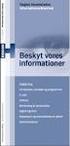 Region Hovedstaden 1 KÆRE MEDARBEJDER OG LEDER Adgang til informationer i it-systemer og elektronisk kommunikation er for de fleste medarbejdere i Region Hovedstaden en selvfølgelig del af arbejdsdagen.
Region Hovedstaden 1 KÆRE MEDARBEJDER OG LEDER Adgang til informationer i it-systemer og elektronisk kommunikation er for de fleste medarbejdere i Region Hovedstaden en selvfølgelig del af arbejdsdagen.
Betingelser for anvendelse af E-penge konto hos Pay4it.
 Betingelser for anvendelse af E-penge konto hos Pay4it. Betalingssystemet ejes og drives af Pay4it ApS. Du kan oprette din e-penge konto hos Pay4it via internettet. Når du opretter en konto hos Pay4it,
Betingelser for anvendelse af E-penge konto hos Pay4it. Betalingssystemet ejes og drives af Pay4it ApS. Du kan oprette din e-penge konto hos Pay4it via internettet. Når du opretter en konto hos Pay4it,
Opret bruger. Du kan oprette en bruger ved at klikke på Opret bruger enten i topmenuen eller på knappen Opret bruger nederst i brugeroversigten.
 Generelt Du kan oprette en bruger ved at klikke på Opret bruger enten i topmenuen eller på knappen Opret bruger nederst i brugeroversigten. Afhængig af indholdet af din Business Online aftale skal du igennem
Generelt Du kan oprette en bruger ved at klikke på Opret bruger enten i topmenuen eller på knappen Opret bruger nederst i brugeroversigten. Afhængig af indholdet af din Business Online aftale skal du igennem
Uni-Login Skift adgangskode
 Windows 8 Uni-Login Skift adgangskode Obligatorisk ved nyetablerede SkoleIT Cloud-netværk. Ikke nødvendigt ved etablerede netværk. Inden du kan bruge dit Uni-login til at logge på skolens IT-løsning, kan
Windows 8 Uni-Login Skift adgangskode Obligatorisk ved nyetablerede SkoleIT Cloud-netværk. Ikke nødvendigt ved etablerede netværk. Inden du kan bruge dit Uni-login til at logge på skolens IT-løsning, kan
Regler for Netbank Erhverv
 Regler for Netbank Erhverv Regler for Netbank Erhverv gælder mellem kunden og Nordea Danmark, filial af Nordea Bank AB (publ), Sverige ( banken ) 1 Hvad kan du bruge Netbank til? Du kan fx bruge følgende
Regler for Netbank Erhverv Regler for Netbank Erhverv gælder mellem kunden og Nordea Danmark, filial af Nordea Bank AB (publ), Sverige ( banken ) 1 Hvad kan du bruge Netbank til? Du kan fx bruge følgende
Indhold Outlook Web App... 1
 Outlook Web App Outlook Web App (OWA) bruges til at håndtere e-mails og kalendere uden at skulle have Outlook klient programmet installeret. OWA kan bruges på en hvilken som helst computer, der har adgang
Outlook Web App Outlook Web App (OWA) bruges til at håndtere e-mails og kalendere uden at skulle have Outlook klient programmet installeret. OWA kan bruges på en hvilken som helst computer, der har adgang
[jobsøgende] sådan gør du... [søg job via jobnet.dk]
![[jobsøgende] sådan gør du... [søg job via jobnet.dk] [jobsøgende] sådan gør du... [søg job via jobnet.dk]](/thumbs/20/421117.jpg) [jobsøgende] sådan gør du... [søg job via jobnet.dk] Søg jobbet via Jobnet Du kan se ledige job på Jobnet.dk, og når du har fundet en stilling, kan du søge den. Er der i søgeresultatlisten ved annoncens
[jobsøgende] sådan gør du... [søg job via jobnet.dk] Søg jobbet via Jobnet Du kan se ledige job på Jobnet.dk, og når du har fundet en stilling, kan du søge den. Er der i søgeresultatlisten ved annoncens
Regler for Netbank Privat med brugere
 Regler for Netbank Privat med brugere Regler for Netbank Privat med brugere gælder mellem kunden og Nordea Danmark, filial af Nordea Bank AB (publ), Sverige ( banken ) 1. Hvad kan Netbank Privat bruges
Regler for Netbank Privat med brugere Regler for Netbank Privat med brugere gælder mellem kunden og Nordea Danmark, filial af Nordea Bank AB (publ), Sverige ( banken ) 1. Hvad kan Netbank Privat bruges
Hvor der gælder særlige bestemmelser for privat- eller erhvervskunder, er dette særskilt fremhævet.
 Generelle regler for selvbetjening Generelt Ved privatkunder forstås fysiske personer, der benytter systemerne ikke-erhvervsmæssigt. Ved erhvervskunder forstås personer, foreninger, forretningsdrivende,
Generelle regler for selvbetjening Generelt Ved privatkunder forstås fysiske personer, der benytter systemerne ikke-erhvervsmæssigt. Ved erhvervskunder forstås personer, foreninger, forretningsdrivende,
cpos Online Quickguide Version Horsens Kommune https://horsens.cposonline.dk/ Unitec - Højvangen 4 - DK-3480 Fredensborg
 cpos Online Quickguide Version 1.1.5 Horsens Kommune https://horsens.cposonline.dk/ Unitec - Højvangen 4 - DK-3480 Fredensborg SÅDAN LOGGER DU IND... 3 SÅDAN INDBETALER DU PENGE PÅ EN KANTINECHIP... 4
cpos Online Quickguide Version 1.1.5 Horsens Kommune https://horsens.cposonline.dk/ Unitec - Højvangen 4 - DK-3480 Fredensborg SÅDAN LOGGER DU IND... 3 SÅDAN INDBETALER DU PENGE PÅ EN KANTINECHIP... 4
Brugervejledning. - til generering af nøgler til SFTP-løsningen vedrørende datakommunikation
 Brugervejledning - til generering af nøgler til SFTP-løsningen vedrørende datakommunikation med PBS Side 1 af 12 Indholdsfortegnelse: Introduktion...3 Læsevejledning...3 Den private nøgle...4 Introduktion...4
Brugervejledning - til generering af nøgler til SFTP-løsningen vedrørende datakommunikation med PBS Side 1 af 12 Indholdsfortegnelse: Introduktion...3 Læsevejledning...3 Den private nøgle...4 Introduktion...4
Termer og begreber i NemID
 Nets DanID A/S Lautrupbjerg 10 DK 2750 Ballerup T +45 87 42 45 00 F +45 70 20 66 29 info@danid.dk www.nets-danid.dk CVR-nr. 30808460 Termer og begreber i NemID DanID A/S 26. maj 2014 Side 1-11 Indholdsfortegnelse
Nets DanID A/S Lautrupbjerg 10 DK 2750 Ballerup T +45 87 42 45 00 F +45 70 20 66 29 info@danid.dk www.nets-danid.dk CVR-nr. 30808460 Termer og begreber i NemID DanID A/S 26. maj 2014 Side 1-11 Indholdsfortegnelse
Du får her en kort beskrivelse af, hvordan du kommer i gang med at oprette filer, som Elektronisk fakt. OIOUBL/OIOXML i Business Online.
 Forløbet for en opkrævning Du får her en kort beskrivelse af, hvordan du kommer i gang med at oprette filer, som Elektronisk fakt. OIOUBL/OIOXML i Business Online. 1. Opret stamoplysninger (Fakturerings-
Forløbet for en opkrævning Du får her en kort beskrivelse af, hvordan du kommer i gang med at oprette filer, som Elektronisk fakt. OIOUBL/OIOXML i Business Online. 1. Opret stamoplysninger (Fakturerings-
Opgradere fra Windows Vista til Windows 7 (brugerdefineret installation)
 Opgradere fra Windows Vista til Windows 7 (brugerdefineret installation) Hvis du ikke kan opgradere computeren, som kører Windows Vista, til Windows 7, så skal du foretage en brugerdefineret installation.
Opgradere fra Windows Vista til Windows 7 (brugerdefineret installation) Hvis du ikke kan opgradere computeren, som kører Windows Vista, til Windows 7, så skal du foretage en brugerdefineret installation.
Indsendelse af filer til banken via API
 Forløbet for indsendelse af en betalingsfil til banken via API Du får her en kort beskrivelse af, hvordan du indsender og godkender en betalingsfil via API 1. Indsendelse af betalingsfil 2. Godkend og
Forløbet for indsendelse af en betalingsfil til banken via API Du får her en kort beskrivelse af, hvordan du indsender og godkender en betalingsfil via API 1. Indsendelse af betalingsfil 2. Godkend og
Trådløst LAN hvordan sikrer man sig?
 Trådløst LAN hvordan sikrer man sig? Trådløse acces points er blevet så billige, at enhver der har brug for en nettilsluttet computer et andet sted end ADSL modemmet står, vil vælge denne løsning. Det
Trådløst LAN hvordan sikrer man sig? Trådløse acces points er blevet så billige, at enhver der har brug for en nettilsluttet computer et andet sted end ADSL modemmet står, vil vælge denne løsning. Det
cpos Online Quickguide Version Odense
 cpos Online Quickguide Version 1.1.8 Odense https://odense.cposonline.dk/ SÅDAN LOGGER DU IND... 3 SÅDAN INDBETALER DU PENGE PÅ ET KANTINEKORT... 4 SÅDAN OPRETTER DU AUTOMATISK OPTANKNING PÅ ET KANTINEKORT...
cpos Online Quickguide Version 1.1.8 Odense https://odense.cposonline.dk/ SÅDAN LOGGER DU IND... 3 SÅDAN INDBETALER DU PENGE PÅ ET KANTINEKORT... 4 SÅDAN OPRETTER DU AUTOMATISK OPTANKNING PÅ ET KANTINEKORT...
cpos Online Quickguide Version Skanderborg https://skanderborg.cposonline.dk/ Unitec - Højvangen 4 - DK-3480 Fredensborg
 cpos Online Quickguide Version 1.1.8 Skanderborg https://skanderborg.cposonline.dk/ Unitec - Højvangen 4 - DK-3480 Fredensborg SÅDAN LOGGER DU IND... 3 SÅDAN INDBETALER DU PENGE PÅ ET KANTINEKORT... 4
cpos Online Quickguide Version 1.1.8 Skanderborg https://skanderborg.cposonline.dk/ Unitec - Højvangen 4 - DK-3480 Fredensborg SÅDAN LOGGER DU IND... 3 SÅDAN INDBETALER DU PENGE PÅ ET KANTINEKORT... 4
Rapport generator til Microsoft C5
 Generelt Rapportgeneratoren til C5 kan benyttes sammen med alle versioner af C5 og kræver INGEN tillægsmoduler eller tilkøb af C5. Den kører på: C5 version 1.5x, 1.6x, 2.x, 3.x, 4.x, 2008, 2010 og 2012.
Generelt Rapportgeneratoren til C5 kan benyttes sammen med alle versioner af C5 og kræver INGEN tillægsmoduler eller tilkøb af C5. Den kører på: C5 version 1.5x, 1.6x, 2.x, 3.x, 4.x, 2008, 2010 og 2012.
cpos Online Quickguide Version Lemvig Ungdomsgård Unitec - Højvangen 4 - DK-3480 Fredensborg
 cpos Online Quickguide Version 1.1.5 Lemvig Ungdomsgård https://ug.cposonline.dk/ Unitec - Højvangen 4 - DK-3480 Fredensborg SÅDAN LOGGER DU IND... 3 SÅDAN INDBETALER DU PENGE PÅ ET KANTINEKORT... 4 SÅDAN
cpos Online Quickguide Version 1.1.5 Lemvig Ungdomsgård https://ug.cposonline.dk/ Unitec - Højvangen 4 - DK-3480 Fredensborg SÅDAN LOGGER DU IND... 3 SÅDAN INDBETALER DU PENGE PÅ ET KANTINEKORT... 4 SÅDAN
